چگونه با ویندوز ۱۰ اسکرین شات بگیریم؟

احتمالاً برای شما هم پیش آمده است که از قسمتی از ویندوز یا صفحه ای در مرورگر اسکرین شات بگیرید و آن را با دیگران به اشتراک بگذارید. راه های زیادی برای گرفتن اسکرین شات در ویندوز ۱۰ وجود دارد که می توانید با توجه به نیاز و راحتی خود انتخاب کنید.
مرورگرها ابزاری برای گرفتن اسکرین شات از صفحات وب سایت دارند. اما مطمئنا استفاده از این ویژگی در ویندوز ۱۰ آسانتر خواهد بود.
چگونه با ویندوز ۱۰ اسکرین شات بگیریم؟
گرفتن اسکرین شات در ویندوز ۱۰ با استفاده از ابزار snipping:
برای گرفتن اسکرین شات در ویندوز ۱۰ ابزاری به نام Snipping Tool وجود دارد که در تمامی ویندوزها از ویستا به بعد موجود است. از مسیر زیر می توانید این ابزار را پیدا کنید.
Start > All Programs > Windows Accessories > Snipping Tool
برای استفاده از ابزار برش، آن را باز کرده و روی New کلیک کنید. یک قاب مستطیل شکل روی صفحه ظاهر می شود که با کشیدن ماوس روی قسمت مورد نظر صفحه، برای گرفتن اسکرین شات کافی است. همچنین میتوانید حالتهای مختلف تصویربرداری از صفحه نمایش را از زبانه حالت امتحان کنید.
ابزار برش عکسهای شما را بهطور خودکار ذخیره نمیکند، بنابراین باید قبل از خروج، آنها را بهصورت دستی در کلیپبورد ذخیره کنید.
گرفتن اسکرین شات در ویندوز ۱۰ با استفاده از میانبر صفحه کلید:
میانبر صفحه کلید Win + PrtScr را برای گرفتن اسکرین شات از صفحه خود فشار دهید. به این ترتیب می توانید از کل صفحه اسکرین شات بگیرید.
محل ذخیره اسکرین شات را مشخص کنید. برای مشاهده اسکرین شات هایی که گرفته اید، به پوشه اسکرین شات ها در کتابخانه عکس خود بروید.
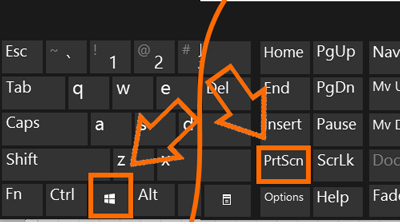
گرفتن عکس در ویندوز ۱۰ با استفاده از میانبر صفحه کلید:
اگر می خواهید از صفحه فعال ویندوز خود اسکرین شات بگیرید، کلیدهای Alt + PrtScn را روی صفحه کلید خود فشار دهید. با این کار اسکرین شات در کلیپ بورد ذخیره می شود. برنامه طراحی را باز کنید و دکمه چسباندن را انتخاب کنید. می توانید تغییراتی در اسکرین شات ایجاد کرده و آن را در هارد دیسک خود ذخیره کنید.

اگر لپ تاپ، تبلت یا صفحه کلید با دکمه Fn دارید، می توانید به جای سه روش اول، موارد زیر را انجام دهید:
اگر لپ تاپ یا دستگاهی دارید که کلید Fn دارد، ممکن است کلید PrtScn برای شما اسکرین شات نگیرد. در عوض، می توانید از کلیدهای میانبر زیر استفاده کنید:
پیشنهاد ویژه
بوستر پمپتا تابستان نیست مشکل فشار آب را حل می کند.
Fn + PrtScn یک اسکرین شات از کل صفحه می گیرد و آن را به کلیپ بورد منتقل می کند این ترکیب کلید معادل فشار دادن کلید استاندارد PrtScn است.
Fn + Windows + PrtScn یک اسکرین شات از کل صفحه می گیرد و آن را در هارد دیسک ذخیره می کند. ویندوز به طور خودکار این عکس را با پسوند png در کتابخانه تصاویر ذخیره می کند. این میانبرهای صفحه کلید معادل فشار دادن کلیدهای Windows + PrtScn در صفحه کلیدهای استاندارد است.
Fn + Alt + PrtScn یک اسکرین شات از پنجره فعال می گیرد که معادل فشار دادن Alt + PrtScn روی صفحه کلید استاندارد است.